바코드 생성 방법을 찾아보고 계신가요? 사실 바코드 만들기는 생각보다 간단하고 쉽게 할 수 있는 작업이에요. 오늘은 바코드 생성 방법을 하나하나 자세히 설명해드리려고 해요. 특히 무료로 이용할 수 있는 바코드 생성기 사이트를 활용하는 방법까지 다룰 테니 끝까지 읽어보세요!
바코드란 무엇인가요?
먼저, 바코드에 대해 간단히 설명드릴게요. 바코드는 상품 정보를 빠르고 정확하게 확인할 수 있게 해주는 중요한 도구입니다. 예를 들어 마트에서 시리얼을 구매할 때 제품 뒷면에 있는 바코드를 스캔하면 제품명, 가격 등 모든 정보를 한 번에 확인할 수 있죠.
이 외에도 택배 운송장이나 도서 관리 등 다양한 곳에서 바코드가 사용되고 있어요. 바코드는 1차원 바코드(1D)와 2차원 바코드(2D)로 나뉘는데, 1D 바코드는 우리가 흔히 보는 가로로 긴 줄무늬 형태이고, 2D 바코드는 QR코드처럼 더 많은 정보를 담을 수 있는 형태랍니다.
바코드 생성기란?
바코드 생성기는 사용자가 입력한 데이터를 기반으로 바코드를 생성해주는 도구예요. 상품, 문서, 티켓 등 다양한 용도로 바코드를 만들어야 할 때 바코드 생성기를 사용하면 쉽게 바코드를 만들 수 있답니다. 저도 예전에 작은 온라인 상점을 운영할 때 바코드 생성기를 사용해서 제품의 재고 관리를 훨씬 수월하게 했던 기억이 있어요.



바코드 생성 방법
바코드를 만드는 방법은 매우 간단해요. 바코드 생성기 사이트에 접속해서 원하는 바코드 유형을 선택하고, 필요한 정보를 입력한 후 바코드를 생성하면 됩니다. 만들어진 바코드는 이미지로 저장하거나 프린트할 수 있어서 다양한 용도로 사용할 수 있어요.


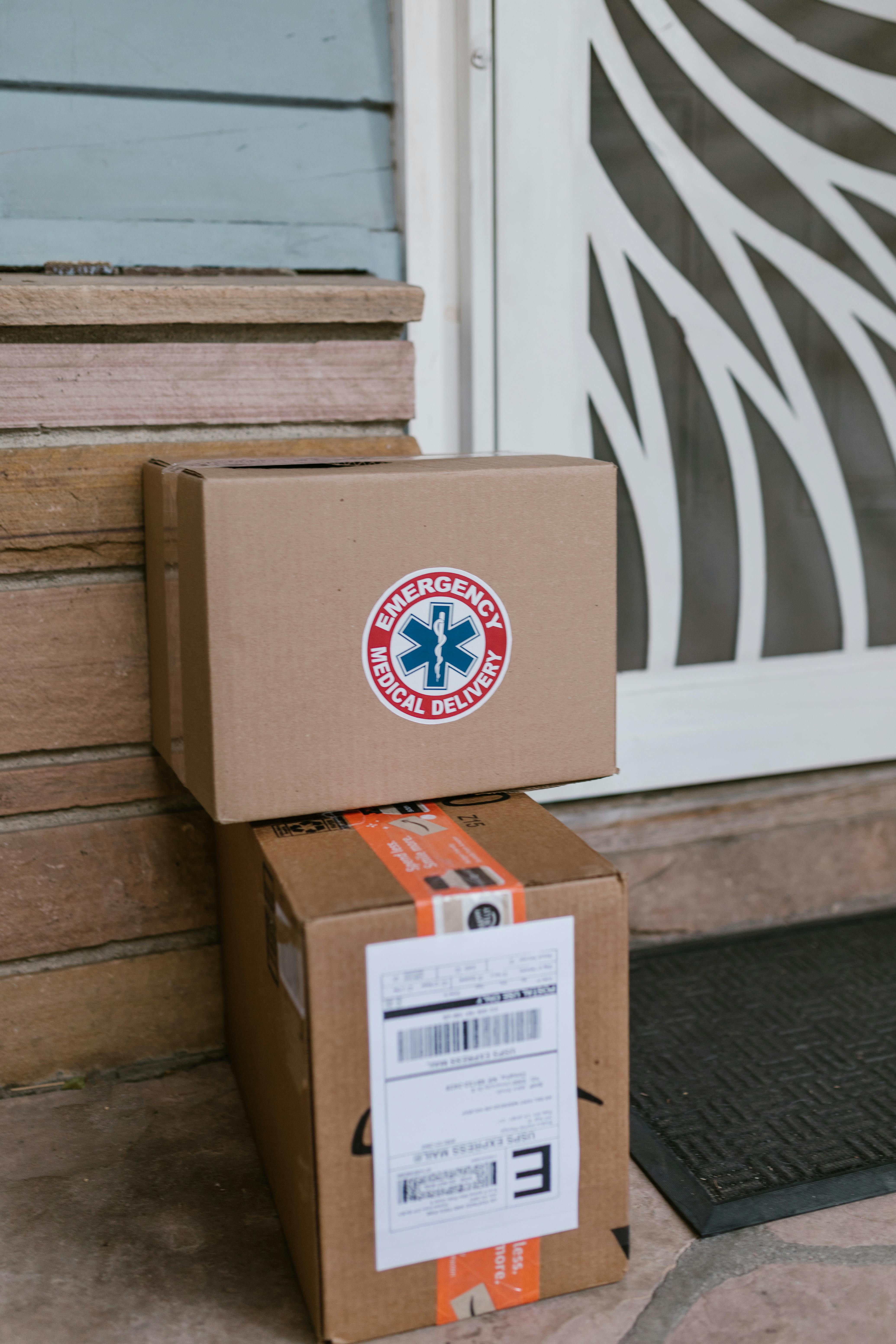
온라인 바코드 생성기 사용 방법
- 무료 바코드 생성기 사이트 접속
- 바코드 유형 선택 (예: EAN-13, UPC, QR코드 등)
- 필요한 정보 입력 (숫자, 문자 등)
- 바코드 생성 버튼 클릭
- 생성된 바코드를 이미지로 저장하거나 출력


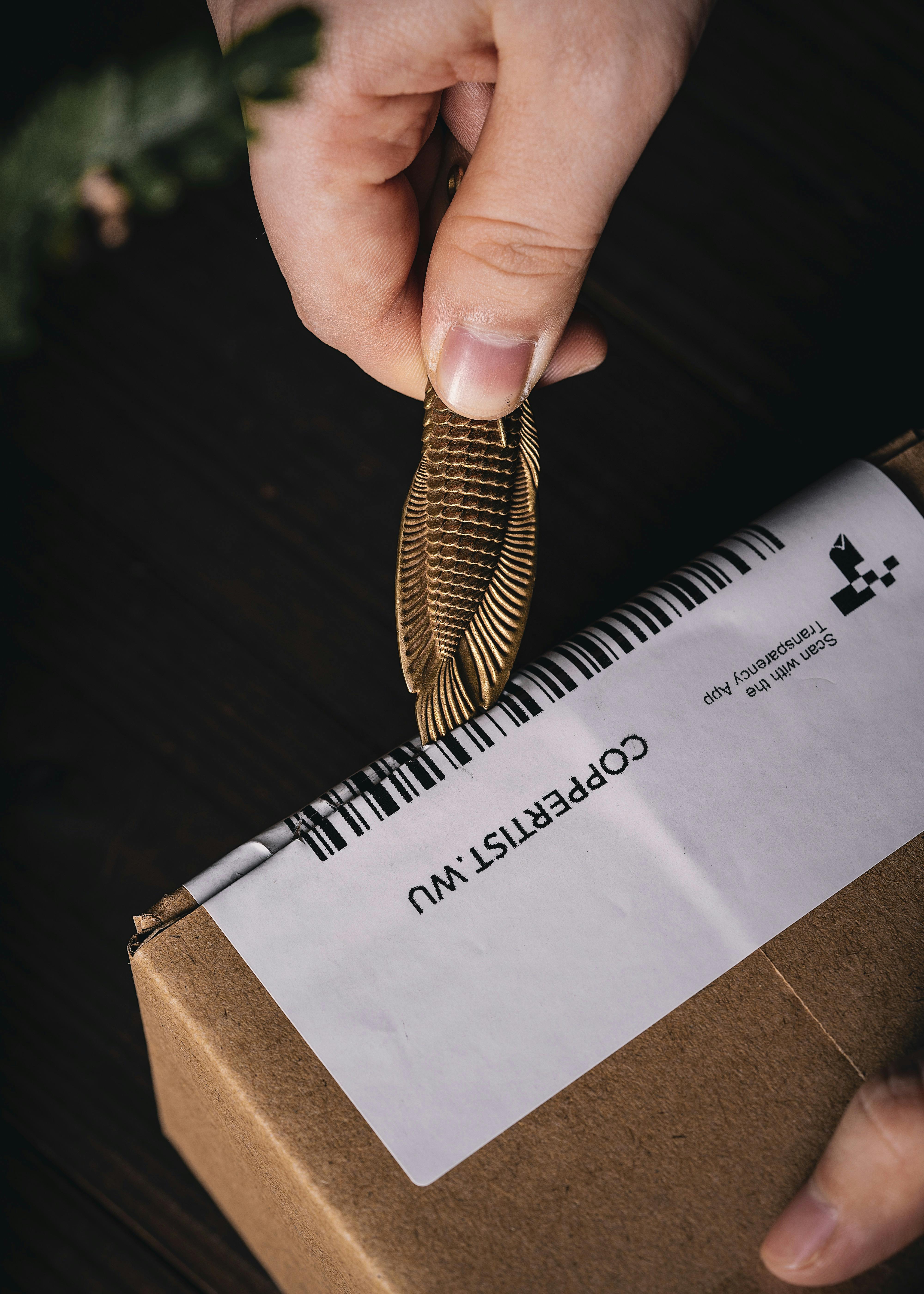
아주 간단하죠? 저도 처음에는 어렵게 느껴졌는데, 막상 해보니 몇 번의 클릭만으로 끝났어요. 특히 무료로 제공되는 사이트들이 많아서 부담 없이 이용할 수 있답니다.
| 바코드 생성기 사용 방법 | 상세 설명 |
|---|---|
| 바코드 유형 선택 | 1D 바코드, 2D 바코드 등 선택 가능 |
| 정보 입력 | 상품 번호, 제품명 등 입력 |
| 바코드 생성 후 저장 | 이미지 파일로 다운로드 가능 |
바코드 생성기의 다양한 설정
바코드를 생성할 때 너비, 높이, 가장자리, 배경 색상, 글꼴 등 다양한 설정을 직접 조절할 수 있어요. 이렇게 설정을 조절하면서 자신만의 바코드를 만들 수 있답니다. 예를 들어, 저는 제품마다 색상을 달리해서 바코드를 만들었는데, 덕분에 제품을 분류할 때 한눈에 알아볼 수 있어 정말 편리했어요.



또한, 바코드를 여러 개 한꺼번에 생성해야 할 때는 대량 바코드 생성기를 이용하면 편리해요. 이 도구를 사용하면 한 번에 많은 바코드를 만들 수 있어서 시간과 노력을 절약할 수 있답니다.
| 설정 항목 | 설명 |
|---|---|
| 너비, 높이 | 바코드 크기 조절 |
| 배경 색상 | 원하는 색상으로 배경 변경 가능 |
| 글꼴 | 바코드 아래 텍스트 글꼴 설정 가능 |
바코드 종류와 선택 방법
바코드는 크게 1D 바코드와 2D 바코드로 나뉩니다.
- 1D 바코드: 우리가 흔히 보는 가로 줄무늬 형태로, EAN-13이나 UPC 바코드가 이에 속해요. 주로 상품의 가격이나 간단한 정보를 저장하는 데 사용됩니다.
- 2D 바코드: QR코드 같은 형태로, 더 많은 정보를 저장할 수 있어요. 예를 들어, 이벤트 전단지나 가게에서 와이파이 정보를 담은 QR코드를 볼 수 있죠.



어떤 바코드를 만들지 결정할 때는 사용 목적을 잘 생각해보세요. 예를 들어, 상품 재고 관리에는 EAN-13 같은 1D 바코드가 적합하고, 더 많은 정보를 담고 싶다면 QR코드와 같은 2D 바코드가 좋습니다.
바코드 생성 후 테스트 방법
바코드를 생성한 후에는 제대로 인식되는지 테스트와 검증을 꼭 해야 해요. 특히 대량으로 바코드를 생성할 경우에는 먼저 몇 개를 테스트해보고 나머지를 일괄 생성하는 것이 좋습니다.
저도 예전에 바코드를 만든 후 바로 출력했는데, 인쇄 품질이 좋지 않아서 스캐너로 인식되지 않았던 경험이 있어요. 그래서 이제는 바코드를 만든 후 항상 스캐너로 테스트를 해보고 인식이 잘 되는지 확인한답니다. 인식률은 조명, 인쇄 품질, 거리 등에 따라 달라질 수 있으니 다양한 상황에서 테스트해보는 것이 중요해요.
바코드 생성기 추천 사이트
바코드를 무료로 생성할 수 있는 사이트가 생각보다 많이 있어요. 아래는 제가 직접 사용해보고 추천드리는 사이트들이에요.
- Online Barcode Generator: 다양한 바코드 유형을 지원하며 사용이 간편합니다.
- Barcode.tec-it: 커스터마이징 기능이 많아서 원하는 스타일로 바코드를 만들 수 있어요.
- QR Code Monkey: QR코드 생성에 특화된 사이트로, 무료로 사용할 수 있어요.
이 사이트들을 이용하면 별도의 프로그램 설치 없이도 쉽게 바코드를 생성할 수 있답니다. 저도 이 사이트들을 번갈아 가며 사용하고 있어요. 각각의 장단점이 있으니 한 번씩 사용해보시고 본인에게 맞는 사이트를 선택해보세요.
2024.10.07 - [경제] - 한전 전기요금 실시간 조회 방법 걱정 끝내기
한전 전기요금 실시간 조회 방법 걱정 끝내기
매달 전기요금이 얼마나 나올지 항상 불안한 마음이 들어요. 그래서 미리미리 전기 사용량을 실시간으로 확인하는 것이 얼마나 중요한지 절실히 느꼈습니다. 이번 글에서는 아파트나 오피스텔
herobl.tistory.com
| 사이트 이름 | 특징 |
|---|---|
| Online Barcode Generator | 다양한 바코드 지원, 사용이 간편 |
| Barcode.tec-it | 커스터마이징 가능, 다양한 설정 지원 |
| QR Code Monkey | QR코드 생성 특화, 무료 이용 가능 |
바코드 생성, 지금 바로 도전해보세요!
바코드 생성은 생각보다 어렵지 않아요. 간단한 몇 가지 단계만 거치면 누구나 쉽게 바코드를 만들 수 있답니다. 상품 관리, 문서 관리, 혹은 개인적인 용도로 바코드를 만들어 사용해보세요. 저도 이렇게 바코드를 직접 만들어보면서 다양한 용도로 활용하고 있어요.
바코드 생성기를 통해 여러분만의 바코드를 만들고, 활용해보세요. 재고 관리부터 제품 판매까지, 바코드는 여러분의 생활을 한층 더 편리하게 만들어 줄 거예요. 오늘 배운 방법으로 지금 바로 바코드를 만들어 보시는 건 어떨까요? 😊
Tip: 바코드를 만들 때는 생성 후 테스트를 꼭 해보세요. 스캐너로 인식되지 않으면 아무리 잘 만든 바코드라도 소용이 없답니다. 작은 확인이 큰 차이를 만들어 줄 거예요!
'지식들' 카테고리의 다른 글
| 2024 자동차세 연납 신청 및 카드 혜택 알아보기 현명하게 절약하는 방법! (0) | 2024.10.08 |
|---|---|
| mbti 성격 유형검사 사이트 바로가기 나를 알아보자 (0) | 2024.10.07 |
| 착한운전 마일리지 인터넷신청 손쉽게 해보기 (0) | 2024.10.07 |
| 한전 전기요금 카드납부 방법 신용카드 할인 정리 (0) | 2024.10.07 |
| 한전 전기요금 명의변경 어떻게? 직접 해본 후기 (0) | 2024.10.07 |



